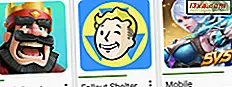Kanskje du har lagt merke til i Windows Phone, at du noen ganger ikke kan sende tekstmeldinger til noen av kontaktene dine, når du bruker meldingsprogrammet . Når du søker etter dem i feltet Til, returnerer søket ikke navnene og / eller deres telefonnumre. Men når du dobbeltklikker på Folk- appen, ser du dem oppført med deres telefonnummer og alt. Hva skjer? Hvorfor er ikke meldingsapplisten oppført som kontakter du kan sende tekstmeldinger til? Vi gjorde litt forskning og fant ut hvorfor dette skjer.
Hvorfor finner ikke appen Windows Phone Messaging bestemte kontakter?
En grunn til at du ikke kan sende tekstmeldinger til enkelte personer, er at oppføringen ikke er oppført når du søker etter det. For eksempel i Person- appen er det to kontakter som har samme etternavn: Smith.
En av dem er Jenny, og hennes kontakt inneholder mange detaljer, inkludert hennes mobiltelefonnummer og flere e-postadresser.

Nå, når du prøver å sende henne en tekstmelding og søke etter hennes etternavn, vises ikke oppføringen hennes - bare den andre kontakten med samme etternavn.

Dette skjer fordi mobiltelefonen sin er oppført som et arbeidsnummer. Det nummeret er oppgitt av firmaet hennes, men det er egentlig en mobiltelefon som kan motta og sende tekstmeldinger.

Dessverre tillater ikke Windows Phone deg tekstpersoner på arbeidstelefonen, selv om den telefonen er en smarttelefon og ikke en tradisjonell telefon. Det samme skjer med telefonnumre som hjemme- eller firmanummer.
Slik setter du et telefonnummer som mobil
En måte å sende en tekstmelding til (SMS) til en person, er å sette sitt telefonnummer som mobil. For å gjøre dette, åpner du Folk- appen, finner kontakten og åpner den.

Deretter klikker du på redigeringsknappen fra nedre menyen.

Nå, trykk på telefon på redigeringsskjermen.

En liste som inneholder alle typer telefonnumre, åpnes. Velg mobil fra listen.

Et nytt felt for mobilnummeret vil bli opprettet. Alt du trenger å gjøre er å begynne å skrive det samme nummeret som oppført som arbeidsnummer og trykk på Lagre- knappen fra den nedre menyen.

Du vil nå kunne sende en tekst til Jenny Smith, da hennes kontakt vil bli oppført når du søker etter det.

En annen måte å gjøre dette på, mye enklere, er å opprette en ny meldingstråd, og i stedet for å søke i kontaktnavnet, trykk "+" -knappen plassert i søkeboksen.

Nå, rull ned for å finne kontakten og trykk på den.

Den andre måten vi presenterte er raskere, og du trenger ikke å redigere kontakten før teksting. Du kan bruke noen av metodene vi presenterte, da begge måter er enkle og løser dette problemet ganske raskt.
Konklusjon
Vi finner dette for å være en merkelig begrensning av Windows Phone. Hvis du ikke tar hensyn til hvordan telefonnummeret til en person er klassifisert, vil du kaste bort tid å finne ut ting når du prøver å sende en tekstmelding. Hvis du leter etter andre nyttige tips og triks om å jobbe med Windows Phone, ikke nøl med å sjekke anbefalingene nedenfor.